So ändern Sie die Ausrichtung Ihrer Apple Watch

Die Apple Watch bietet die Möglichkeit, die Ausrichtung für Rechts- und Linkshänder zu ändern. So ändern Sie die Ausrichtung Ihrer Apple Watch:
Herkömmliche Armbanduhren sind beidhändig. Egal, ob du eine am linken Handgelenk oder am rechten Handgelenk tragen willst, es ist immer noch so zugänglich und benutzbar, egal was passiert.
Bei so etwas wie einer Smartwatch hast du vielleicht keine solche Option. Glücklicherweise bietet die Apple Watch die Möglichkeit, jeden zu beherbergen, egal ob Links- oder Rechtshänder.
Das funktioniert nur, wenn Sie die Ausrichtung entsprechend eingestellt haben.
Einstellen der Ausrichtung Ihrer Uhr
Um Dazu müssen Sie die Einstellungen vornehmen und die Ausrichtung für das Handgelenk festlegen, an dem Sie es tragen möchten.
Um die Ausrichtung Ihrer Uhr festzulegen, müssen Sie zunächst auf die Einstellungen auf der Uhr tippen.
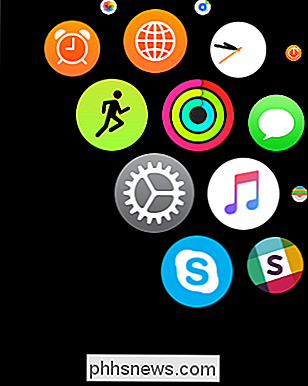
Weiter , tippen Sie auf die Kategorie Allgemein.
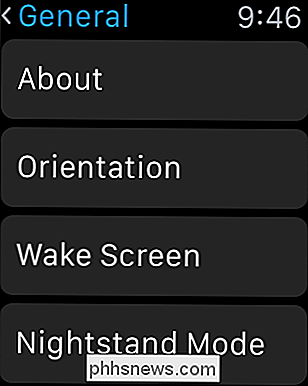
Sofort sollten Sie die Option Orientierung sehen. Tippen Sie auf, um diese Einstellungen zu öffnen.
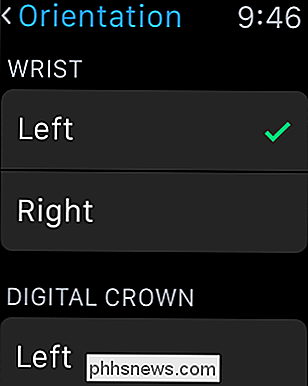
Sie können zwei Einstellungen in der Kategorie Ausrichtung konfigurieren. Der erste ist, es für linke oder rechte Träger zu ändern. Die andere ist, die Platzierung der digitalen Krone zu ändern.
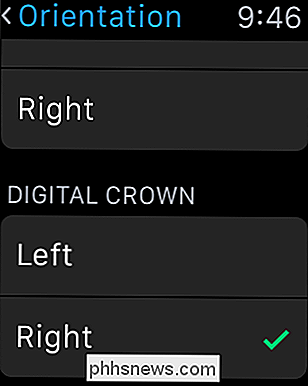
Die digitale Kronenausrichtung ist ein wichtiger Punkt, da dies bedeutet, dass die Anzeige invertiert wird, sodass Sie die Uhr auf dem Kopf tragen können.
Warum sollten Sie jemals tragen? es so? Einfach, denn dann können Sie die digitale Krone leichter mit dem Daumen steuern. Einige Benutzer finden dies möglicherweise intuitiver und komfortabler.
Ändern der Ausrichtung auf Ihrem iPhone
Sie können dies auch mit der Watch App auf Ihrem iPhone durchführen. Tippen Sie bei geöffneter App auf "Allgemein", um auf die Einstellungen zuzugreifen.
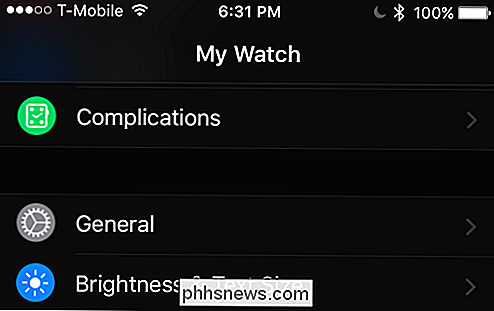
Tippen Sie nun in den Allgemeinen Einstellungen auf "Orientierung beobachten".
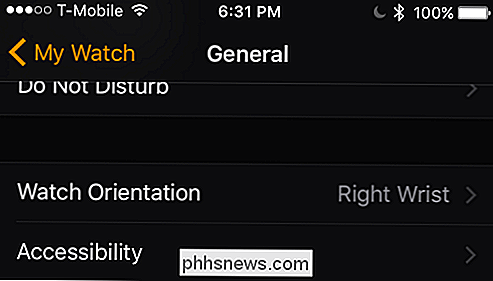
Wie bei den Einstellungen auf der Uhr können Sie zwischen den Einstellungen wählen es auf Ihrem linken oder rechten Handgelenk. Zusätzlich können Sie entscheiden, ob sich die digitale Krone auf der linken oder rechten Seite befindet.
Wenn Sie dies tun, bedeutet das, dass die digitale Krone unten liegt, was es für einige Benutzer einfacher macht zu manipulieren.

Alles in allem können Sie die Uhr bis zu vier Mal am rechten oder linken Handgelenk tragen, mit der digitalen Krone auf der rechten oder linken Seite.
Damit kann jeder Träger entscheiden, welche ergonomische und somit bequemste Anordnung für ihn ist .
Wir hoffen, dass Sie diesen Artikel nützlich fanden und dass Sie Ihre Apple Watch jetzt in einer für Sie am besten geeigneten Weise tragen. Wenn Sie Fragen oder Kommentare haben, die Sie gerne beitragen möchten, hinterlassen Sie Ihr Feedback in unserem Diskussionsforum.

Wie aktiviere ich Silverlight in Google Chrome Version 42 und höher?
Wir sehen heutzutage in unseren Browsern viele unserer Lieblingsfernsehserien und Filme, aber was machen Sie, wenn Sie? kannst du keine Videos in deinem Lieblingsbrowser ansehen? Der heutige SuperUser F & A-Beitrag hilft frustrierten Lesern, Amazon Instant Video wieder in Google Chrome zu verwenden. Die heutige Frage & Antwort-Sitzung kommt dank SuperUser zustande - einer Unterteilung von Stack Exchange, einer Community-gesteuerten Gruppierung von Q & A-Websites.

So steuern Sie mehrere SmartThings-Geräte auf einmal mit Routinen
Wenn Sie eine Handvoll Smarthome-Zubehörgeräte auf einmal verwalten möchten, können Sie sofort eine Reihe von Änderungen vornehmen Ihr Haus mit "Routinen" in der SmartThings App mit nur einem Tastendruck. SmartThings ist eine Smarthings-Produktlinie von Samsung, mit der Sie nicht nur SmartThings-Marken- und Drittanbieter-Geräte an Ihr Setup anschließen können um alle von ihnen aus der SmartThings App zu steuern.



